Las cámaras GoPro son la mejor cámara de acción que puedes tener cuando te encanta viajar, hacer algunos montajes y vloguear, y necesitas una cámara extrema para capturar videos de alta velocidad. A medida que continuamos explorando el dispositivo, podemos ver muchos beneficios que podemos obtener. Sin embargo, dentro de GoPro, el dispositivo no admite una función de edición de video integrada que pueda usar. El software de escritorio oportuno y confiable ahora admite la edición de video RAW GoPro cuando sea necesario. Antes de que pueda preprocesar el video que graba, debe conectarlo a su escritorio, transferir todos sus archivos allí y luego comenzar a editar. ¿Interesado en cómo hacerlo? Aprenda las formas de cómo conectar gopro a sus dispositivos fácilmente.
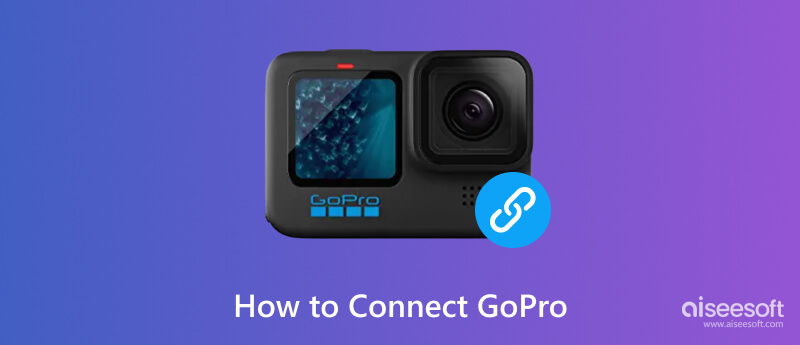
Aprender a conectar GoPro a la PC y macOS parece un desafío, especialmente si es la primera vez que lo hace. En el tutorial a continuación, hemos agregado la forma más fácil de conectar su GoPro a una computadora de escritorio a través de un cable. Marque la casilla de su paquete GoPro, ya que tiene un cable disponible. Después de encontrarlo, puede seguir los siguientes pasos a continuación.

¿GoPro no se conecta a Mac? Bueno, solo algunos dispositivos, teléfonos y computadoras son compatibles con dicho dispositivo, por lo que necesita saber su compatibilidad. La versión anterior de GoPro tiene limitaciones de compatibilidad si estamos a punto de compararla con la última versión de GoPro. A pesar de brindar el mismo rendimiento para la grabación de video y la captura de imágenes, la versión más nueva sigue siendo la mejor, aplicable no solo a GoPro sino a todos los dispositivos y programas. Para solucionar el problema de compatibilidad, compre la última versión o use otro dispositivo para conectarlo.
El uso de la versión anterior de GoPro, no solo en el modelo sino también en el programa, puede causar muchos problemas, como conectarlo a una computadora de escritorio o teléfono. Además, descargar el firmware actualizado en tu GoPro tiene una ventaja, ya que puede aumentar el rendimiento y agregar nuevas funciones que no están disponibles en tu versión actual. Puede seguir los pasos a continuación para saber si hay actualizaciones en su firmware.
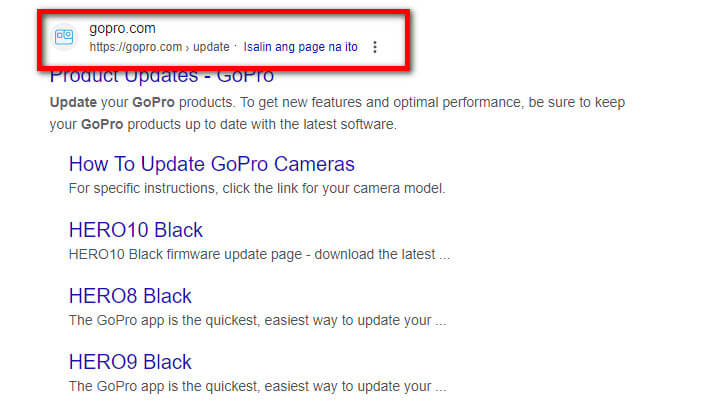
Un cable USB está disponible en la caja una vez que haya comprado la GoPro recién sacada de su caja. Con este cable, puedes conectar tu GoPro a la computadora fácilmente. Pero hay algunos casos en los que el cable USB se estropeó y no se puede conectar al dispositivo host. Es por eso que debe encontrar un cable similar que pueda usarse en su lugar.
Con la función agregada en GoPro, ahora puede crear fácilmente una red WiFi y usar una aplicación móvil para obtener una vista previa, controlar, compartir y acceder a la configuración de la cámara. Además de WiFi, también puede maximizar su capacidad para conectar el emparejamiento inicial y mantener una conexión con la aplicación compatible con GoPro. Sin embargo, no puede usarlos a ambos, lo que puede causar interferencias en la red, por lo que no puede conectar el dispositivo a la PC, macOS y teléfonos.
En cualquier caso, es mejor ponerse en contacto con el creador para pedir ayuda; le sugerimos que si los consejos que agregamos para resolver el problema no salieron como esperaba, puede comunicarse directamente con los servicios de GoPro y solucionar el problema.
Anteriormente, le enseñamos cómo conectar GoPro a una computadora, y después de que hizo eso y creó una copia de todos los archivos de video, puede comenzar a procesarlo editando el video. Aiseesoft Video Converter Ultimate es un editor de video fenomenal que puedes descargar y usar para editar videos de GoPro fácilmente. Es considerado uno de los mejores editores de video cuadro por cuadro para GoPro que puedes usar. Puede probar ediciones de video fundamentales, como recortar, cortar, recortar y otras, según la evaluación del editor. Además de las funciones básicas de edición, también puede usar funciones de edición expertas como eliminador de ruido, estabilizador, potenciador de video y muchas más.
100% Seguro. Sin anuncios.
100% Seguro. Sin anuncios.
Por lo tanto, tener un conocimiento amplio sobre la edición es una ventaja cuando usa esto, pero incluso si necesita tener un mejor conocimiento sobre la edición de videos, aún puede hacerlo aquí. ¿Que estas esperando? Descargue ahora la aplicación en su escritorio haciendo clic en el botón que se presenta a continuación.
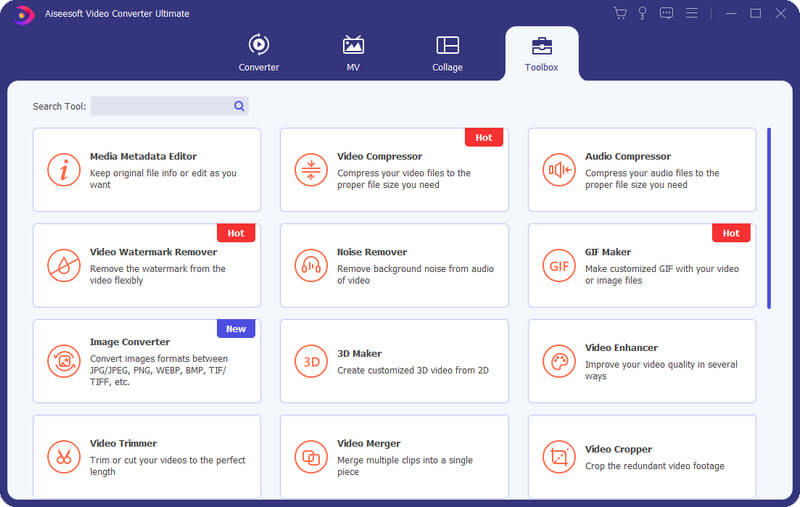
¿Cómo conectar GoPro a un teléfono?
Deberá descargar la aplicación GoPro en su iOS o Android. Habilite el WiFi en su GoPro y conecte su teléfono al WiFi de su GoPro, luego ingrese la contraseña cuando se le solicite. Inicie la aplicación, empareje su teléfono con GoPro y podrá controlar la cámara de forma remota una vez que esté conectada.
¿Es GoPro la mejor cámara?
Si te encanta moverte de un lugar a otro y odias hacer una configuración, entonces GoPro se adapta mejor a ti. Este dispositivo no requerirá que lo configure y es fácil de transportar. Aparte de eso, también puede grabar videos con una calidad súper alta si lo desea. Pero hay cámaras mejores que esta ya que hay DSLR y muchas más.
¿GoPro es una cámara de acción?
Sí, GoPro se considera uno de los mejores cámaras de acción cualquiera puede tener, ya que tiene funciones avanzadas que se pueden usar para capturar movimiento de alta velocidad durante un período más largo. Además de eso, la aplicación crea su nombre en la industria, por lo que muchas personas prefieren usar esto sobre sus alternativas.
Conclusión
GoPro para conectar en una computadora de escritorio, debe seguir el tutorial que agregamos anteriormente. Es un método sencillo de hacer sin complicación para configurar. Además, le explicamos los posibles problemas que puede encontrar al conectarlo y le sugerimos una solución. Lea la parte adicional y descargue el mejor editor de video GoPro al transferir.

Video Converter Ultimate es un excelente conversor, editor y potenciador de video para convertir, mejorar y editar videos y música en 1000 formatos y más.
100% Seguro. Sin anuncios.
100% Seguro. Sin anuncios.